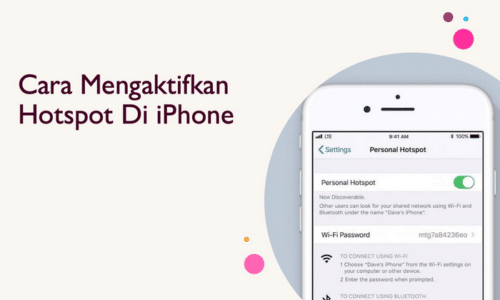Cara mudah mengaktifkan hotspot di iPhone untuk berbagi koneksi internet dengan perangkat lain secara praktis. Dalam era digital saat ini, akses internet menjadi kebutuhan penting bagi banyak orang.
Namun, terkadang kita berada di tempat yang tidak memiliki jaringan Wi-Fi. Di sinilah fitur Hotspot di iPhone sangat berguna. Dengan mengaktifkan Hotspot di iPhone, kamu dapat menggunakan koneksi data selulermu untuk membagikan akses internet dengan perangkat lain, seperti laptop atau tablet.
Punya iPhone? Simak Tips dan Trik Mengaktifkan Hotspot yang Wajib Anda Ketahui
Apa itu Hotspot di iPhone?
Hotspot di iPhone adalah fitur yang memungkinkanmu menggunakan koneksi data selulermu untuk menciptakan jaringan Wi-Fi pribadi. Dengan kata lain, iPhone-mu berfungsi sebagai router nirkabel yang memungkinkan perangkat lain terhubung ke internet melalui koneksi data selulermu.
Kelebihan Menggunakan Hotspot di iPhone
Menggunakan Hotspot di iPhone memiliki beberapa kelebihan. Pertama, ini memberikan mobilitas yang lebih besar. Kamu dapat tetap terhubung dengan internet bahkan ketika tidak ada jaringan Wi-Fi yang tersedia di sekitarmu. Kedua, fitur Hotspot di iPhone juga memungkinkanmu berbagi koneksi internet dengan perangkat lain, seperti laptop atau tablet, sehingga kamu dapat bekerja atau mengakses internet dengan lebih mudah di mana pun kamu berada.
Syarat-syarat Mengaktifkan Hotspot di iPhone
Sebelum mengaktifkan Hotspot di iPhone, ada beberapa syarat yang perlu dipenuhi:
- Kamu harus memiliki iPhone dengan koneksi data seluler (3G, 4G, atau 5G).
- Kamu harus memiliki paket data seluler yang memungkinkan pembagian koneksi internet melalui fitur Hotspot.
- Kamu perlu memastikan bahwa operator selulermu mendukung fitur Hotspot di iPhone. Jika kamu tidak yakin, sebaiknya menghubungi
- operator selulermu untuk informasi lebih lanjut.
Langkah-langkah Mengaktifkan Hotspot di iPhone
Berikut adalah langkah-langkah untuk mengaktifkan Hotspot di iPhone:
Langkah 1: Masuk ke Pengaturan
Buka aplikasi “Pengaturan” di iPhone-mu. Biasanya, ikon aplikasi ini memiliki tampilan gigi roda berwarna abu-abu.
Langkah 2: Buka menu “Hotspot Pribadi”
Gulir ke bawah dan cari opsi “Hotspot Pribadi” di menu Pengaturan. Ketuk opsi tersebut untuk masuk ke pengaturan Hotspot di iPhone.
Langkah 3: Aktifkan Hotspot Pribadi
Di halaman pengaturan Hotspot Pribadi, geser sakelar ke posisi “On” untuk mengaktifkan Hotspot Pribadi.
Langkah 4: Atur Pengaturan Hotspot
Setelah mengaktifkan Hotspot Pribadi, kamu dapat mengatur pengaturan tambahan seperti nama jaringan Wi-Fi dan kata sandi. Pastikan untuk menggunakan kata sandi yang kuat agar jaringan Hotspot-mu tetap aman.
Langkah 5: Sambungkan Perangkat Lain ke Hotspot
Setelah mengatur pengaturan Hotspot, perangkat lain dapat terhubung ke jaringan Hotspot-mu dengan mencari jaringan Wi-Fi yang telah kamu buat. Pilih jaringan Wi-Fi yang sesuai dengan nama jaringan yang telah kamu atur, lalu masukkan kata sandi Hotspot yang telah kamu buat.
Tips Mengoptimalkan Penggunaan Hotspot di iPhone
Untuk mengoptimalkan penggunaan Hotspot di iPhone, berikut adalah beberapa tips yang dapat kamu ikuti:
Tip 1: Gunakan Kata Sandi yang Kuat
Pastikan untuk menggunakan kata sandi yang kuat untuk Hotspot-mu agar tidak ada orang yang tidak berwenang dapat terhubung ke jaringanmu.
Tip 2: Batasi Jumlah Perangkat yang Terhubung
Batasi jumlah perangkat yang terhubung ke Hotspot-mu agar tidak membebani koneksi internet dan memastikan kecepatan tetap stabil.
Tip 3: Nonaktifkan Hotspot saat Tidak Digunakan
Jika tidak ada perangkat yang terhubung ke Hotspot-mu, sebaiknya nonaktifkan fitur Hotspot untuk menghemat daya baterai dan data seluler.
Tip 4: Perhatikan Penggunaan Data
Penggunaan Hotspot akan menggunakan data selulermu. Pastikan kamu memantau penggunaan data agar tidak melebihi kuota yang telah ditetapkan.
Tip 5: Perbarui Perangkat Lunak Secara Teratur
Pastikan iPhone-mu selalu diperbarui dengan versi perangkat lunak terbaru. Pembaruan perangkat lunak biasanya mengandung perbaikan keamanan dan peningkatan performa yang dapat mempengaruhi penggunaan Hotspot di iPhone.
Masalah Umum dan Solusi Hotspot di iPhone
Berikut adalah beberapa masalah umum yang mungkin kamu temui saat menggunakan Hotspot di iPhone dan solusinya:
Masalah 1: Tidak Bisa Mengaktifkan Hotspot
Jika kamu tidak dapat mengaktifkan Hotspot di iPhone, pastikan kamu telah memenuhi semua syarat-syarat yang diperlukan, seperti memiliki paket data yang memungkinkan penggunaan Hotspot dan dukungan operator seluler.
Masalah 2: Tidak Bisa Terhubung ke Hotspot
Jika perangkat lain tidak dapat terhubung ke Hotspot di iPhone-mu, pastikan perangkat lain tersebut sudah memasukkan kata sandi Hotspot dengan benar. Jika masalah masih berlanjut, coba restart ulang iPhone-mu dan perangkat lainnya.
Masalah 3: Hotspot Lambat atau Tidak Stabil
Jika Hotspot di iPhone-mu lambat atau tidak stabil, coba periksa kecepatan koneksi data seluler di daerahmu. Jika koneksi data seluler lemah, maka kecepatan Hotspot-mu juga akan terpengaruh. Selain itu, pastikan tidak ada aplikasi yang menggunakan koneksi internet secara berlebihan pada iPhone-mu.
Kesimpulan
Dalam artikel ini, kami telah membahas cara mengaktifkan Hotspot di iPhone. Fitur ini sangat berguna saat kamu membutuhkan akses internet di tempat tanpa jaringan Wi-Fi.
Dengan mengikuti langkah-langkah yang telah dijelaskan, kamu dapat dengan mudah mengaktifkan Hotspot di iPhone-mu dan membagikan akses internet dengan perangkat lain. Ingatlah untuk mengoptimalkan penggunaan Hotspot dan memperhatikan pengaturan keamanan untuk menjaga keamanan dan kualitas koneksi Hotspot-mu.
Pertanyaan Umum (FAQs)
Pertanyaan 1: Apakah menggunakan Hotspot di iPhone mengonsumsi banyak data?
Ya, menggunakan Hotspot di iPhone akan menggunakan data selulermu. Pastikan untuk memantau penggunaan data agar tidak melebihi kuota yang telah ditetapkan oleh operator selulermu.
Pertanyaan 2: Apakah saya dapat menggunakan Hotspot di iPhone tanpa batasan?
Ketersediaan dan batasan penggunaan Hotspot di iPhone dapat bervariasi tergantung pada paket data seluler dan operator selulermu. Pastikan untuk memeriksa ketentuan dan syarat penggunaan Hotspot yang ditawarkan oleh operator selulermu.
Pertanyaan 3: Apakah semua operator seluler mendukung fitur Hotspot di iPhone?
Tidak semua operator seluler mendukung fitur Hotspot di iPhone. Sebelum menggunakan fitur Hotspot, pastikan operator selulermu mendukung fitur ini dan telah memasukkan paket data yang memungkinkan penggunaan Hotspot.
Pertanyaan 4: Apakah saya bisa menggunakan Hotspot di iPhone saat berada di luar negeri?
Ketersediaan dan kebijakan penggunaan Hotspot di iPhone saat berada di luar negeri dapat bervariasi tergantung pada operator seluler dan negara yang kamu kunjungi. Sebaiknya menghubungi operator selulermu untuk informasi lebih lanjut mengenai penggunaan Hotspot di luar negeri.
Pertanyaan 5: Apakah penggunaan Hotspot di iPhone aman?
Penggunaan Hotspot di iPhone dapat aman jika kamu mengatur pengaturan keamanan yang tepat, seperti menggunakan kata sandi yang kuat untuk jaringan Hotspot-mu. Selalu periksa perangkat yang terhubung ke Hotspot-mu dan pastikan tidak ada perangkat yang tidak dikenal terhubung ke jaringanmu.